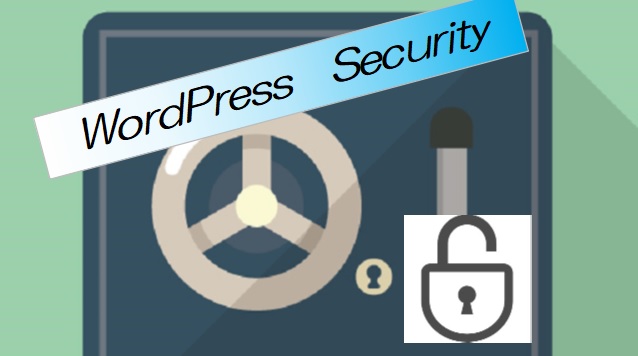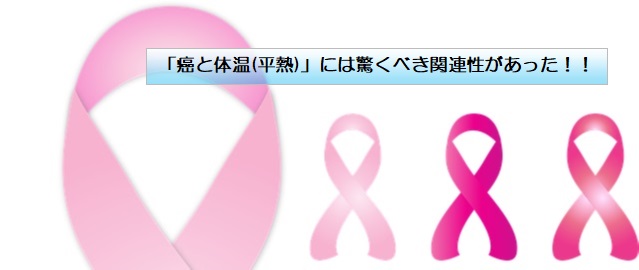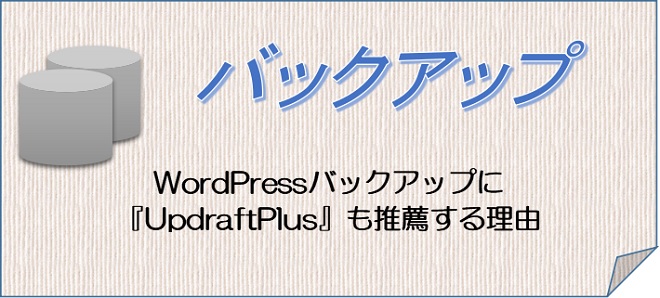
WordPressでパワーサイトを作成し記事を執筆していくという事は、自分の資産を積み上げていくことになります。
その大切な資産を守るためにもWordPressファイル群のバックアップを取得することが非常に重要な事です。
今回の記事は、WordPressファイル群のバックアップを取得する優れもののプラグインである「UpdraftPlus」を紹介します。
プラグイン「UpdraftPlus」を推薦する理由
プラグイン「UpdraftPlus」の優れいている点は、バックアップだけでなくリストア(復元)までワンクリックで実行できる点にあります。
私は最近まで「BackWPUp」というプラグインを使用してWordPressファイル群のバックアップをしていましたが、若干の不安があるまま使用していました。
それは、自分のサイトに何らかの問題が発生して、「BackWPUp」で取得したファイル群を元にリストア(復元)する際には、かなり専門知識が必要な事が不安の原因でした。
それが、「UpdraftPlus」というプラグインは、リストア(復元)がワンクリックで実行できる点が多いに気に入り、「UpdraftPlus」プラグインをインストールしました。
不安が解消できる点は多いに推薦できる内容であると思い、今回の記事にしました。
「UpdraftPlus」の設定関連/私の参考例
WordPress管理画面→プラグイン→新規追加から「UpdraftPlus」をインストールが完了した後の状態から、「UpdraftPlus」の設定関連の説明をします。
UpdraftPlusの[設定]タブ
私は、記事を更新(新規追加を含む)した際に、[手動]でバックアップする方法を選択しています。
さらに、バックアップの保持世代を[5]世代としています。
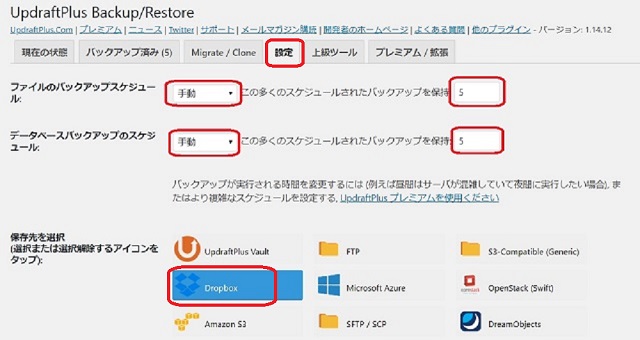
バックアップするデータをサイトと同じレンタルサーバーでなく、外部のサーバーに保存する方法を選択しました。私は、DropBoxという外部ストレージを使用しています。
もちろん、DropBox以外にもGoogle Drive、MicroSoft OneDrive等々も外部ストレージとして指定可能です。
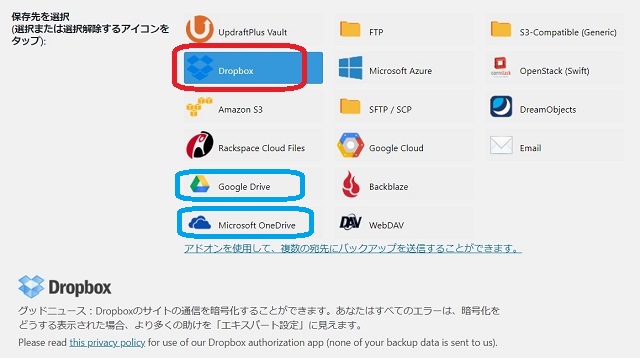
実は、UpdraftPlusをインストールする以前は「DropBox」の使用経験はなかったので、この機会に無料サービスレベルの「DropBox」アカウントを取得して保存先としました。
UpdraftPlusの[現在の状態]タブ
WordPress管理画面から設定→UpdraftPlusをクリックして、UpdraftPlusの管理画面から[現在の状態]→[今すぐバックアップ]→[一度だけバックアップを実行]画面で、[今すぐバックアップ]ボタンをクリックするとバックアップされます。
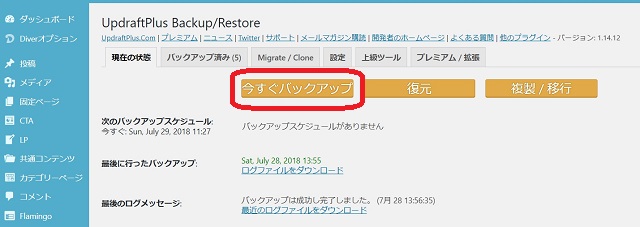
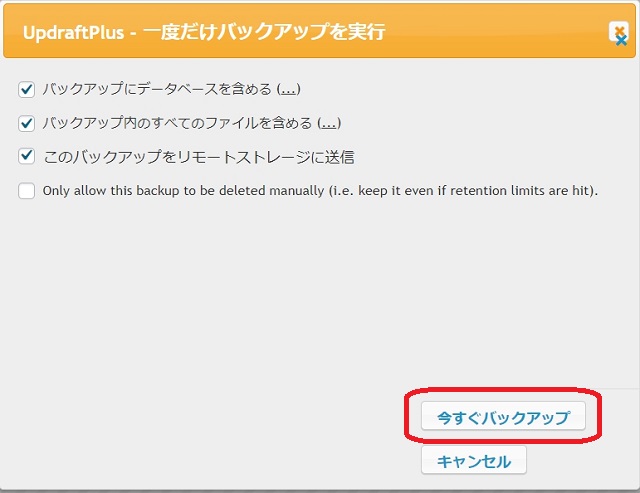
UpdraftPlusの[バックアップ済]タブ
バックアップが完了したら、UpdraftPlusの管理画面の[バックアップ済]タブをクリックすると、バックアップされた状況の画面に遷移します。
下記画面は5世代のバックアップが完了した状況を示しています。
※リストア(復元)は、この画面のアクション[復元]ボタン(オレンジのボタン)で出来ます。
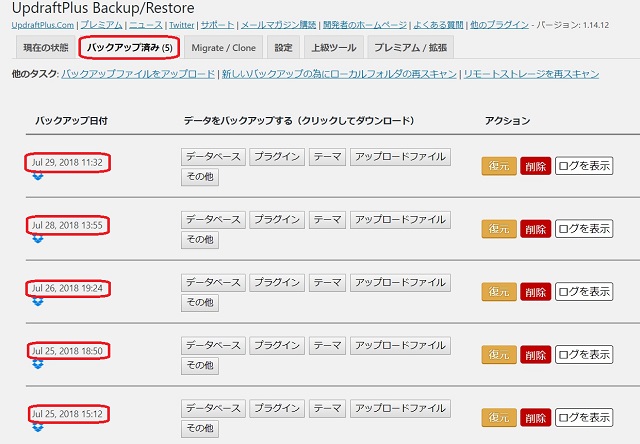
外部ストレージの「DropBox」のフォルダにも同様に5世代分のバックアップファイルが保存されている状況がみれます。
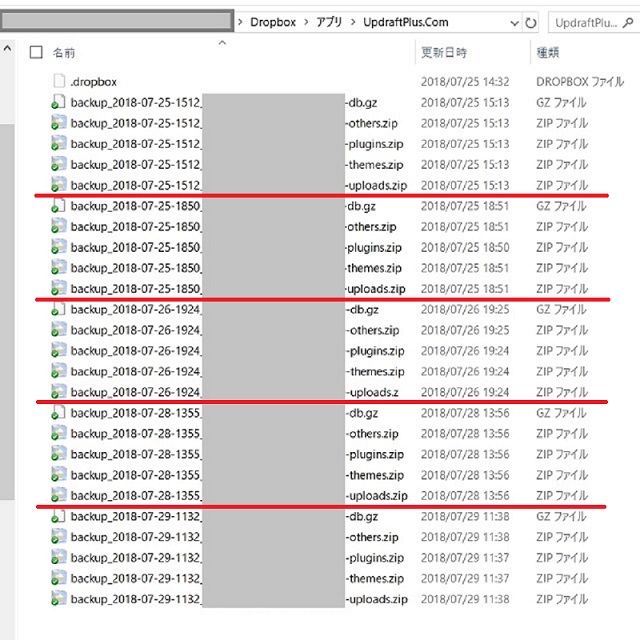
DropBoxは無料サービスで2GBまで使用可能で、私の場合、現在のところ5世代のバックアップで250MB程度を使用しています。
「UpdraftPlus」の若干気になる点
推薦しながら「UpdraftPlus」のデメリットを上げるのもなんですが、「UpdraftPlus」の無料サービスでは完璧ではないようです。
私は、まだ有償サービスを申込みしていないので、正確な情報ではありませんが、下記の点が若干気になるところです。
・WordPressの管理画面が開かない場合は、リストア(復元)出来ない点?
・サブフォルダはバックアップされない?(有償だと可能か?)
・一部のファイル群はバックアップされない?(有償だと可能か?)
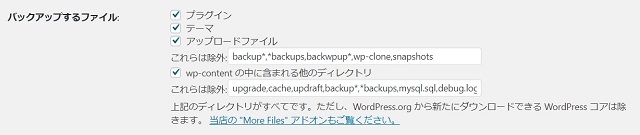
「UpdraftPlus」の有償サービスを申込みした際には、別途記事を書きたいと思います。
最後に/私の対処法
実は、今回の記事は、WordPressファイルのバックアップをするプラグインを調べていく過程で、「UpdraftPlus」というプラグインに出会い、これはバックアップ プラグインとしては「一択」になるとの思いでインストールしてみましたが、しかし、弱点もあることに気付きましたので、私の対応法をお知らせしたく今回の記事を執筆しました。
結果として私は、WordPress運営でトラブルが生じた場合のことを想定して、2種類のバックアッププラグインを併用しています。
WordPressの管理画面からリスト(復元)が出来るような軽微トラブルに対応。
・「BackWPUp」でのバックアップは、重度のトラブルに備える事にしています。
「UpdraftPlus」のファイル群ではリストア(復元)解決できないようなトラブルが
発生した場合は、「BackWPUp」のファイル群で対応しようとしています。
※幸いなことに、まだその様なトラブルに遭遇していませんが!!
WordPressのバックアップは「UpdraftPlus」と推薦しながら、デメリットについても触れている今回の記事、私の情報不足の点も否めませんが、参考になりましたら幸いです。